Используйте панель помощи ИИ для оценки производительности, чтобы понять профили производительности, записанные на панели производительности .
Откройте панель «Помощь ИИ»
Панель помощи ИИ открывается в ящике .

Из панели «Производительность»
Чтобы открыть панель «Помощь ИИ» из панели «Производительность», сначала запишите профиль производительности . В зависимости от того, что именно вы хотите исследовать, панель «Помощь ИИ» можно открыть либо из отдельных аналитических данных о производительности, либо для действий в представлении «Трассировка производительности».
Анализ производительности
На вкладке «Аналитика» откройте аналитику, например, LCP по фазе , затем нажмите кнопку «Спросить ИИ» .
Список идей, о которых вы можете спросить ИИ
- LCP по фазе
- Обнаружение запроса LCP
- Запросы на блокировку рендеринга
- Виновники смещения макета
- Задержка запроса документа
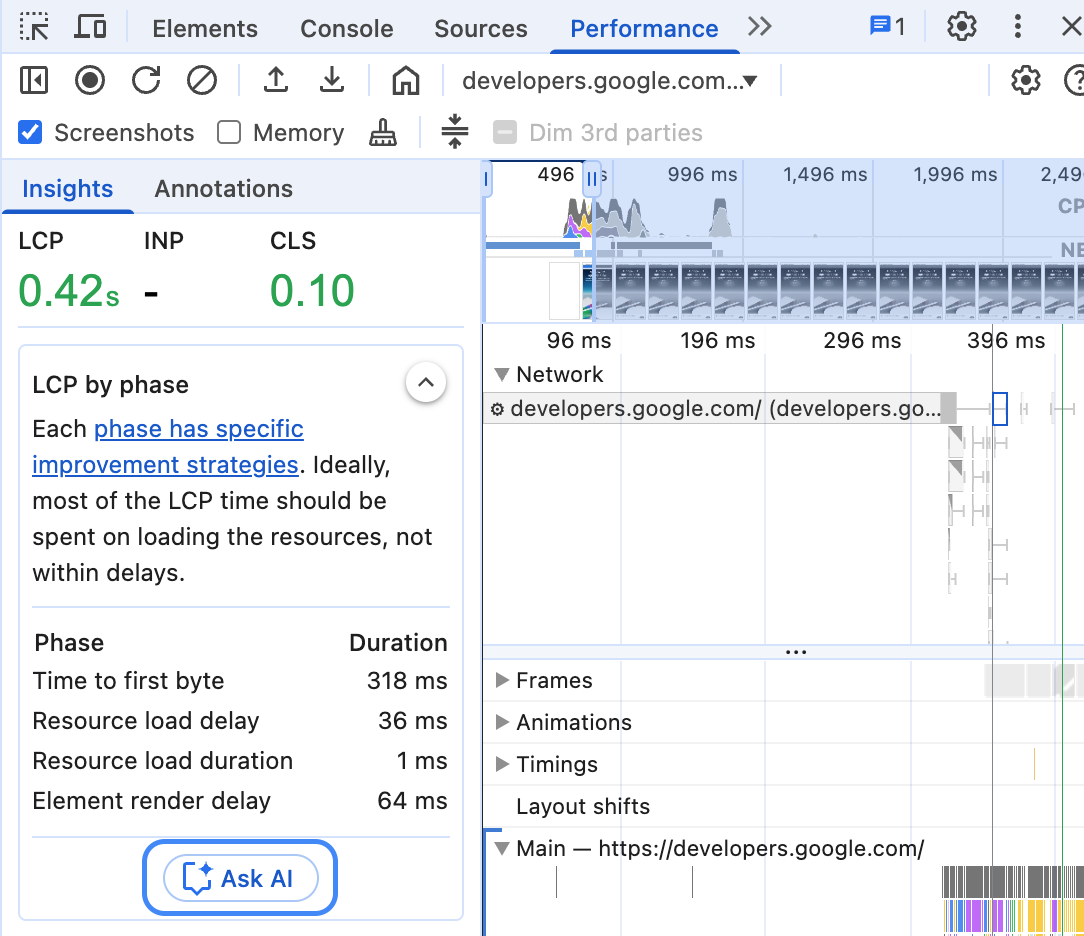
DevTools открывает панель помощи ИИ с предварительно выбранной аналитикой производительности в качестве контекста для разговора.
Просмотр трассировки производительности
Чтобы открыть функцию помощи ИИ из представления трассировки, щелкните правой кнопкой мыши действие и выберите опцию «Спросить ИИ» .

В этом случае данное действие заранее выбрано в качестве контекста для разговора.
Из меню команд
Чтобы открыть помощника ИИ из меню команд, введите AI , а затем выполните команду Показать помощника ИИ , рядом с которой находится значок Drawer .

Из меню «Дополнительные инструменты»
Либо в правом верхнем углу выберите Дополнительные параметры > Дополнительные инструменты > Помощь ИИ .

Контекст разговора
Выбранное действие используется в качестве контекста для вашего диалога с искусственным интеллектом . Ссылка на это действие отображается в левом нижнем углу панели.

Анализ производительности
Если вы нажали «Задать вопрос ИИ» для получения определённой аналитики производительности, эта аналитика будет отображаться в выбранном контексте. Чтобы изменить свой выбор, нажмите «Задать вопрос ИИ» в разделе «Другие аналитики».
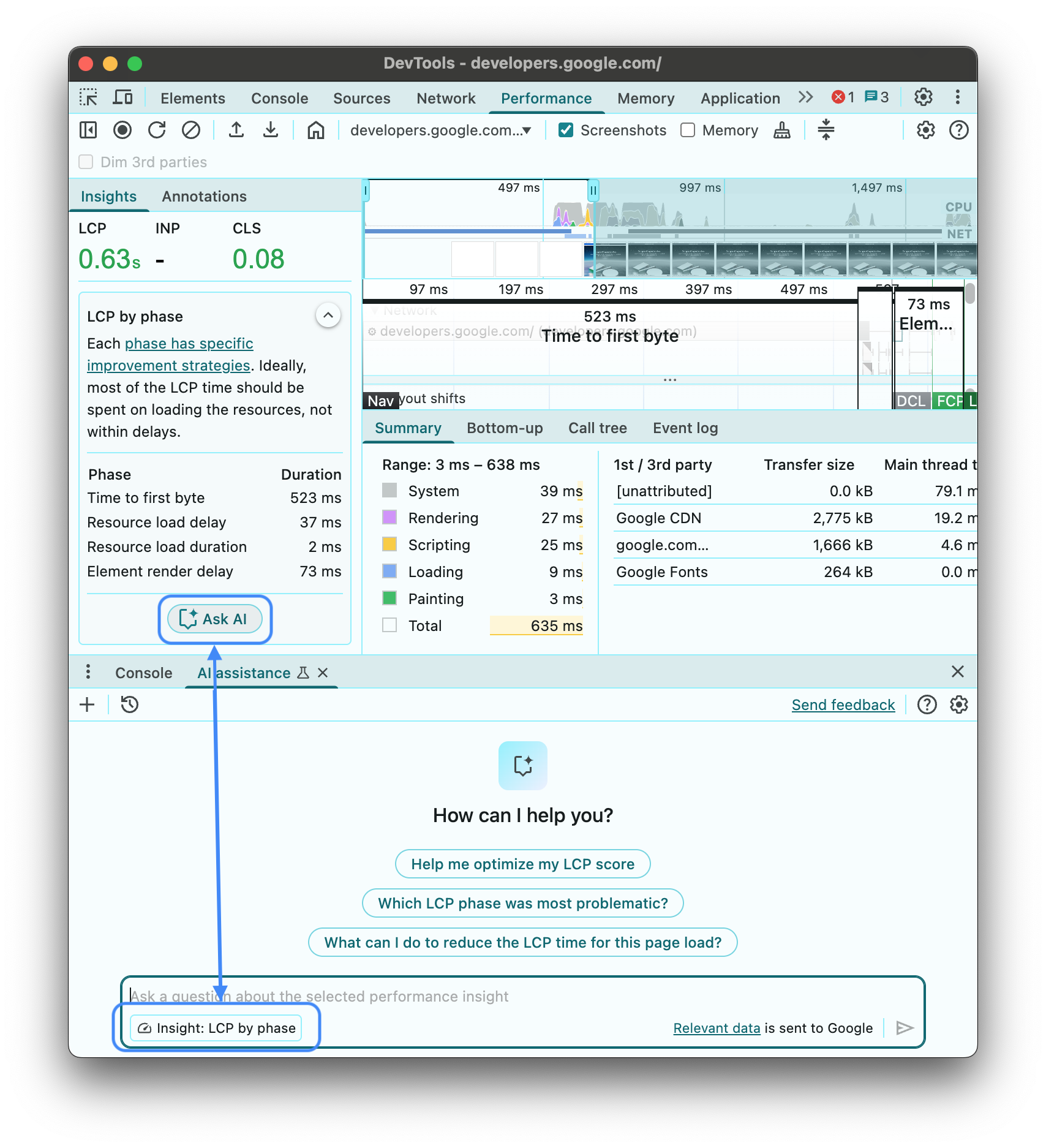
После начала разговора разверните раздел Analyzing insight: ... , чтобы увидеть необработанные данные, используемые ИИ-помощником.
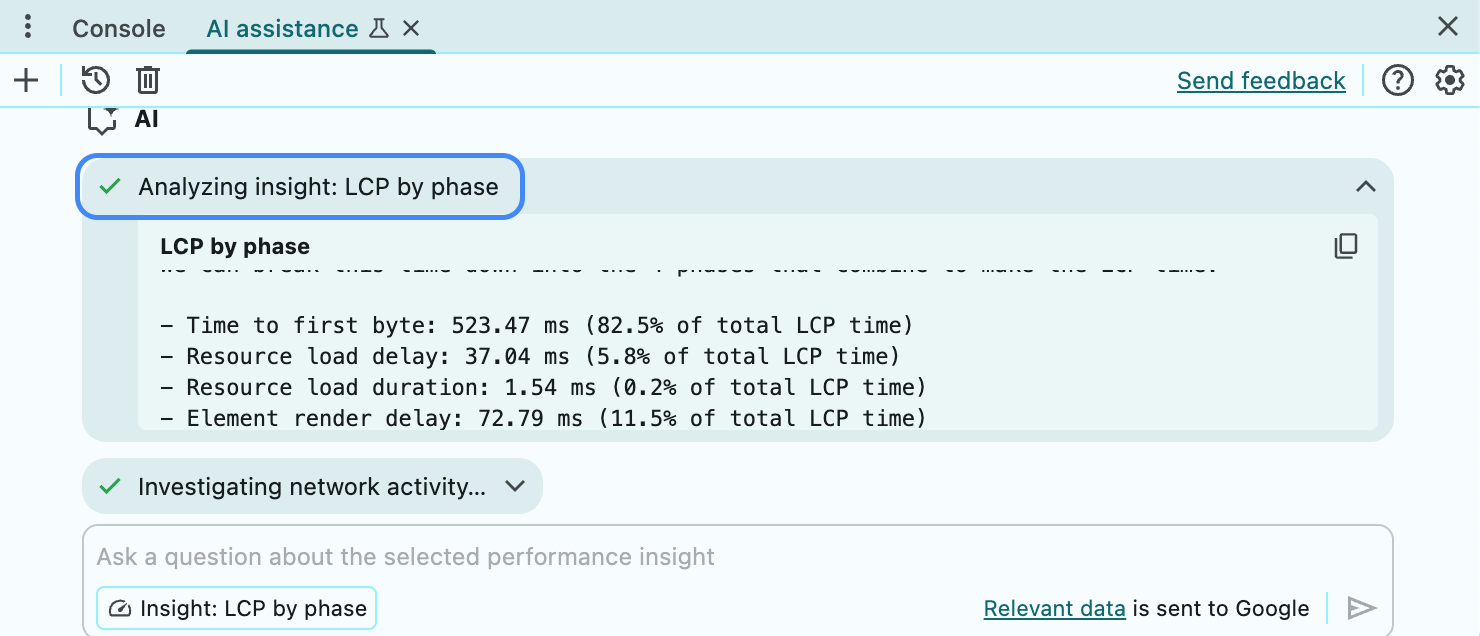
Просмотр трассировки
Вы можете выбирать различные элементы в трассировке производительности, и контекст будет меняться соответствующим образом.
Помощь ИИ использует данные из выбранного дерева вызовов для ответа на ваш запрос.
После начала разговора нажмите кнопку в чипе Analyzing call tree , чтобы увидеть необработанные данные, используемые функцией помощи ИИ .

Подсказка
При начале нового разговора искусственный интеллект для повышения эффективности предлагает примеры подсказок, которые помогут вам быстро приступить к работе.

Щелкните любую из подсказок, чтобы предварительно заполнить поле ввода подсказки в нижней части панели.
Или введите свой собственный вопрос или подсказку в поле ввода.
Чтобы отправить запрос, нажмите клавишу Enter или щелкните стрелку в правой части поля ввода.
Ответ не дан
Помощь ИИ может не дать ответов по разным причинам.

Если вы считаете, что ваш запрос должен быть обсужден службой поддержки ИИ , сообщите об ошибке .
История разговоров
Как только вы начинаете разговор, каждый последующий ответ основывается на вашем предыдущем взаимодействии с ИИ.
Благодаря поддержке искусственного интеллекта история ваших разговоров сохраняется между сеансами, поэтому вы можете получить доступ к предыдущим чатам даже после перезагрузки DevTools или Chrome.
Используйте элементы управления в левом верхнем углу панели для управления историей разговоров.

Начать новый
Чтобы начать новый разговор с текущим выбранным контекстом разговора , нажмите кнопку .
Продолжать
Чтобы продолжить прошлую беседу, нажмите кнопку и выберите ее в контекстном меню.
Удалить
Чтобы удалить беседу из истории, нажмите кнопку .
Оцените ответы и оставьте отзыв
Помощь с помощью ИИ — экспериментальная функция. Поэтому мы активно собираем ваши отзывы, чтобы понять, как улучшить качество ответов и общее впечатление.

Голосование за ответы
Оцените ответ с помощью кнопок большой палец вверх) и большой палец вниз) под ответом.
Сообщить ответы
Чтобы сообщить о неприемлемом контенте, нажмите кнопку рядом с кнопками голосования.

